Huolimatta siitä, että Apple tarjoaa ensimmäisenä digitaalisen avustajan älypuhelimeen, se on ollut hieman jäljessä Siri-käyttöisen älykaiuttimen julkaisussa. Muutama vuosi sitten esiteltiin alkuperäinen HomePod, ja se pysyi yrityksen ainoana älykaiutintarjouksena, kunnes HomePod Mini julkaistiin. Nyt HomePod on lopetettu, ja vain Mini on jäänyt ainoaksi Sirin älykkääksi kaiuttimeksi. Siitä huolimatta Apple jatkaa eteenpäin tuomalla uusia päivityksiä älykaiuttimiin, mukaan lukien Intercomin lisääminen.
Sisällys
- Aiheeseen liittyvää lukemista
- Intercomin käyttöönotto HomePodissa tai HomePod Minissä
-
HomePodin käyttäminen sisäpuhelimena
- Aiheeseen liittyvät julkaisut:
Aiheeseen liittyvää lukemista
- On aika sanoa hyvästit Apple HomePodille
- Parhaat Apple HomePodin vaihdot nyt, kun se on lopetettu
- HomePod Mini -arvostelu
- HomePod Mini -stereoparin luominen
- Korjaa iPhone ei havaitse HomePodia
Intercomin käyttöönotto HomePodissa tai HomePod Minissä
Yksi HomePod Minin tärkeimmistä ominaisuuksista on sisäpuhelin. Tämä on uusi tapa kommunikoida muiden perheenjäsenten kanssa, ja vaikka se esiteltiin HomePodin rinnalla, se on saatavana lähes kaikille Apple-laitteillesi.
Intercom tarjoaa nopean ja helpon tavan lähettää ääniviestejä kodin eri huoneissa oleville perheenjäsenille. Luo sisäpuhelinviesti, määritä, mihin laitteeseen tai vyöhykkeeseen viesti lähetetään, ja sammuta se. Sitten henkilö tai ihmiset voivat vastata Intercom-viestiin mistä tahansa vastaanottaa sen.
Näin voit ottaa sisäpuhelimen käyttöön HomePodissa tai HomePod Minissä:
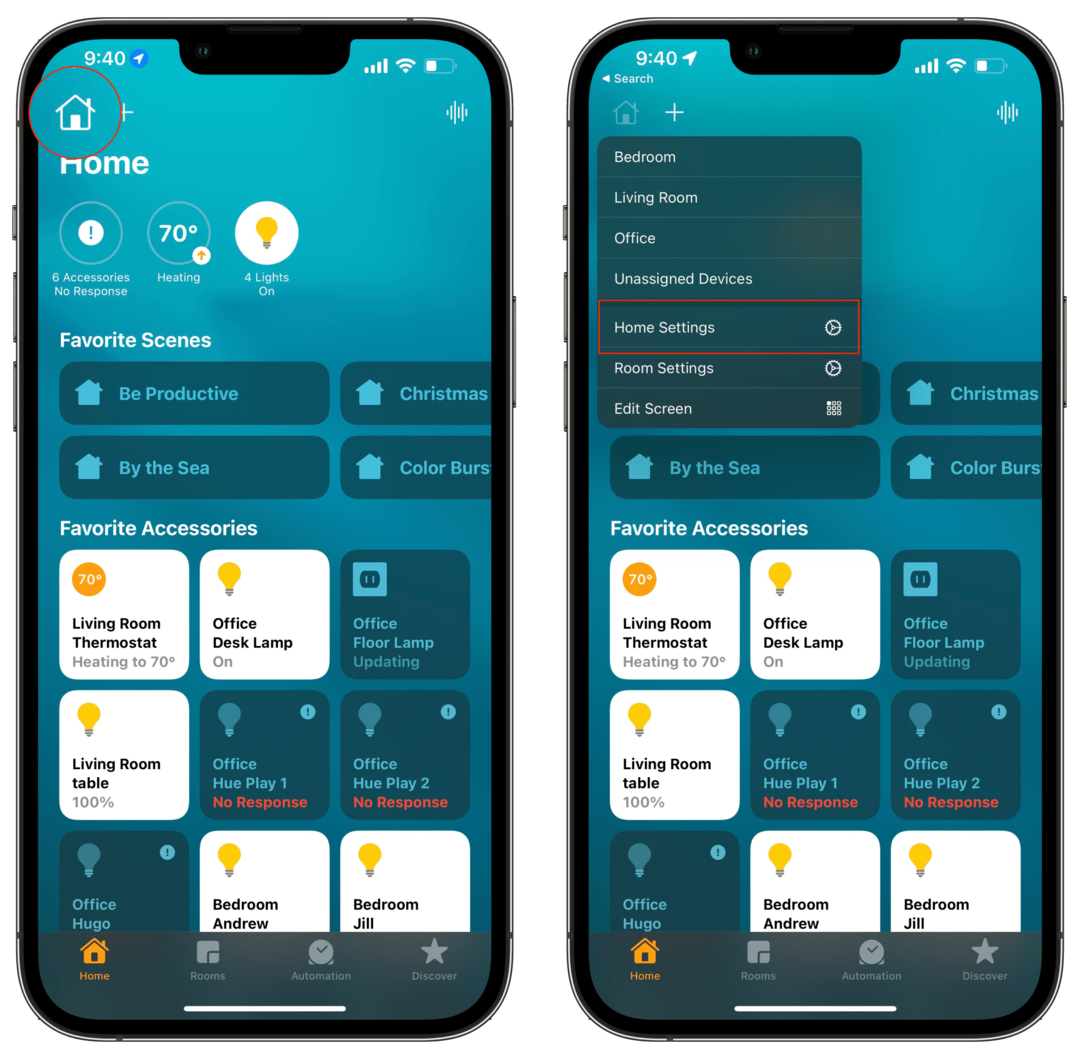
- Avaa Koti sovellus iPhonessa tai iPadissa.
- Napauta Koti -kuvaketta vasemmassa yläkulmassa.
- Napauta avattavasta valikosta Kotiasetukset.
- Napauta Sisäpuhelin asetuspaneelissa.
- Valitse jokin seuraavista vaihtoehdoista, kun haluat vastaanottaa ilmoituksia:
- Ei koskaan
- Kun olen Kotona
- Missä vain
- Napauta kytkintä sen HomePodin tai HomePod Minin vieressä, jolle haluat ottaa intercomin käyttöön.
- Napauta vasemmassa yläkulmassa Takaisin.
- Napauta Tehty oikeassa yläkulmassa.
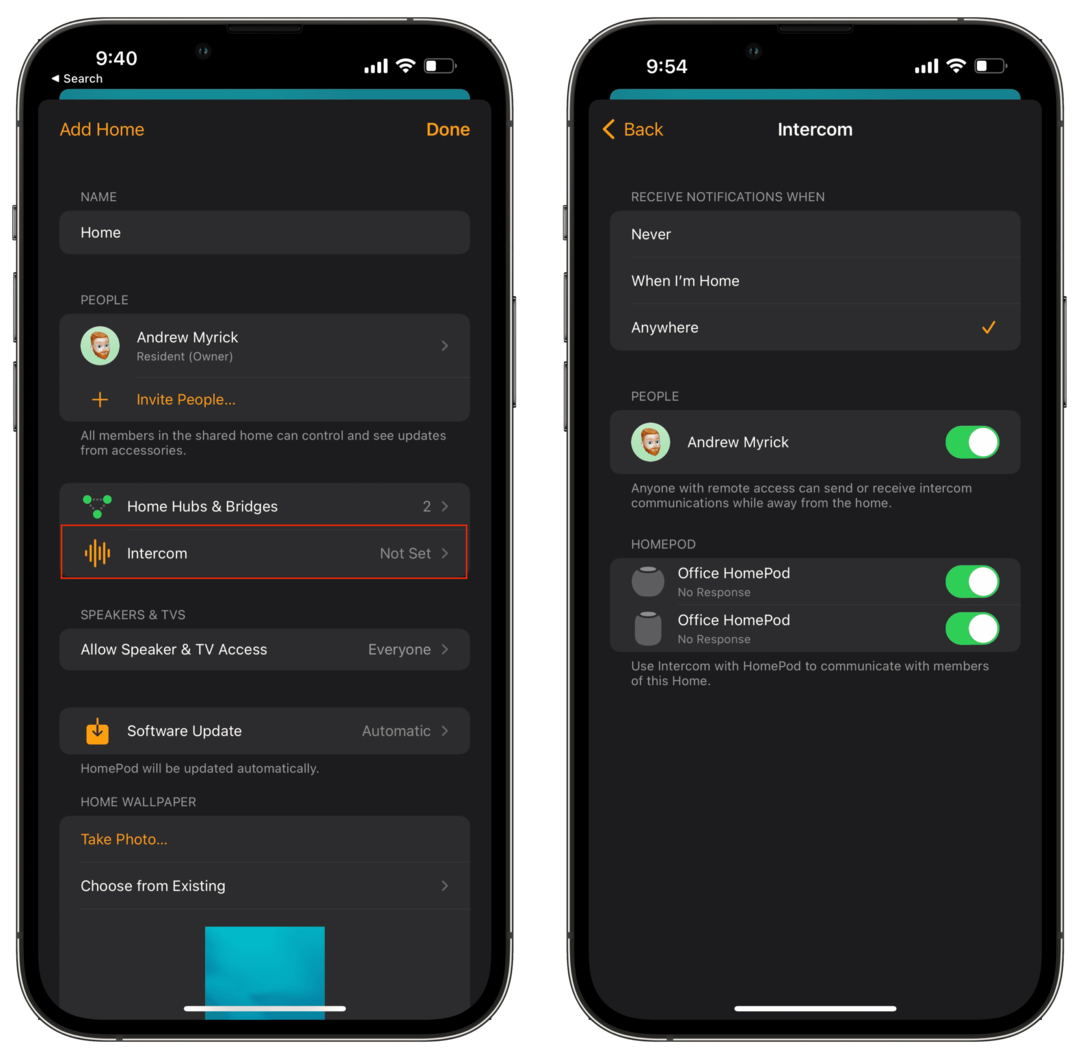
HomePodin käyttäminen sisäpuhelimena
Kun olet kytkenyt Intercom-toiminnon päälle ja määrittänyt kaiken, voit aloittaa ominaisuuden käytön. Alla käyttämämme menetelmä on tarkoitettu niille, jotka haluavat lähettää sisäpuhelinviestin manuaalisesti, mutta voit myös kysyä Siriltä laitteeltasi.
- Avaa Koti sovellus iPhonessa tai iPadissa.
- Napauta Sisäpuhelin -painiketta oikeassa yläkulmassa.
- Sano viesti, jonka haluat lähettää HomePodin Intercom-ominaisuuden kautta.
- Napauta Tehty -painiketta, kun olet lopettanut tallennuksen.
Kun tallennat viestiä, varmista, että ilmoitat minkä HomePodin kanssa käytät sisäpuhelinta. Joten jos haluat käyttää Intercom-ominaisuutta olohuoneeseesi sijoitetun HomePodin kanssa, sano "Kysy olohuoneesta 'Onko kukaan nähnyt avaimiani?". Tämä varmistaa, että Intercom-viesti lähetetään oikeaan HomePodiin, eikä vain kaikkiin HomePodeihin tai HomePod Miniin. Koti.
Kun Intercom-viesti on vastaanotettu, voit vastata suoraan samasta HomePodista. Jos Intercom-tallennus meni kaikkiin laitteisiin, vastauksesi lähetetään myös kaikkiin laitteisiin, jotka ovat vastaanottaneet alkuperäisen viestin. Mutta jos viesti lähetettiin tiettyyn huoneeseen, vastaus menee vain laitteeseen, joka aloitti sisäpuhelinkeskustelun.
Andrew on freelance-kirjailija, joka asuu Yhdysvaltain itärannikolla.
Hän on kirjoittanut useille sivustoille vuosien varrella, mukaan lukien iMore, Android Central, Phandroid ja muutamat muut. Nykyään hän viettää päivänsä LVI-yrityksessä työskennellen ja työskentelee öisin freelance-kirjoittajana.